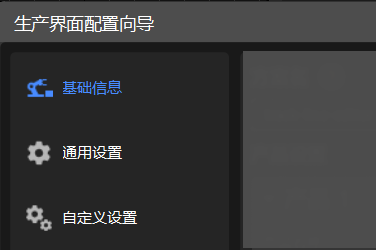在 Mech-MSR 中配置生产界面
阅读本节内容,了解如何配置生产界面。单击 Mech-MSR 主界面右上角设置按钮进入生产界面配置向导。
| 方案未保存时,无法配置生产界面。查看保存方案了解保存方法。 |
设置基础信息

-
设置方案名称。
方案名称将作为标题展示于生产界面顶部。
-
进行产品设置。
一个产品关联一个工程。你可以添加至多2个产品信息,从而实现在生产界面换产。
设置流程如下:
-
设置产品名称。
-
选择需要关联的工程。
关联的工程决定了生产界面展示的图像和统计数据。
-
设置图像布局。生产界面至多可展示 12 张图像,请根据实际需求合理设置。

-
|
默认设置 1 个产品。单击+添加按钮可添加新的产品,单击产品右侧的删除图标 |
完成上述设置后,单击下一步按钮,进行通用设置。
完成通用设置
-
生产数据保存。
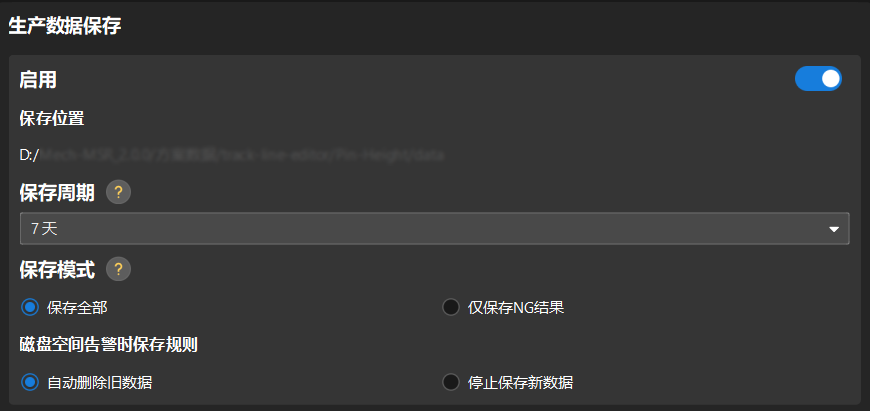
生产数据保存的设置与主界面数据保存功能处设置将自动同步,始终保持一致。查看数据保存了解参数细节。 -
软件启动设置。
选择再次启动软件时,默认进入的界面。该设置仅在方案被设置为自动加载后生效。
-
关联操作手册。
指定本地操作手册的路径,关联操作手册到生产界面。
完成上述设置后,单击下一步,进行自定义设置。
完成自定义设置
自定义设置包括磁盘空间监控和品牌标识。
设置流程如下:
-
磁盘空间监控。
可为磁盘剩余空间设置监控规则,磁盘余量不足将影响系统稳定运行。
如需添加监控规则,可单击+按钮;如需删除监控规则,可单击删除图标
 。
。-
默认仅监控系统盘。
-
最多可监控两个磁盘。
-
-
设置品牌标识。
通过选择品牌 LOGO 和品牌名称,设置生产界面中展示的品牌信息。默认提供 Mech-Mind 品牌标识。
自定义设置完成后,即完成了生产界面配置。单击进入生产界面按钮,开始使用生产界面执行生产任务。